文章详情页
QQ同步助手如何把通讯录导入手机?QQ同步助手通讯录导入手机方法介绍!
浏览:101日期:2023-02-26 13:39:09
QQ同步助手是一款非常不错的手机同步备份软件。现在还是有挺多小伙伴在使用的呢,那么怎么才可以把通讯录导入到手机里面呢?不知道的话不妨可以看看下面的教程。

在我们的手机桌面上找到QQ同步助手,并点击它。
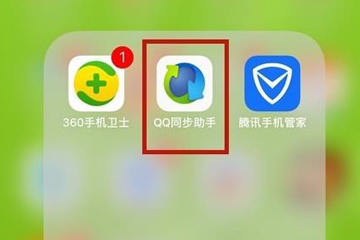
点击屏幕左上方的三条横杆;
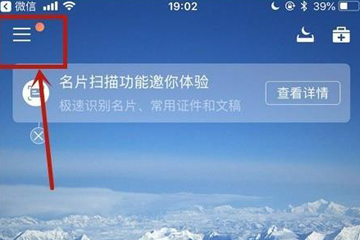
点击号码找回;
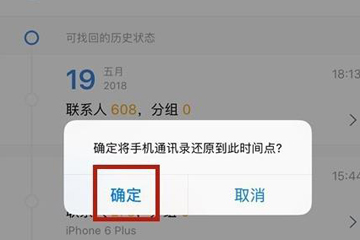
点击我们要导入的通讯录时间节点,最后点击确定,等待导入完成就可以了。
【温馨提醒】
1、手机通讯录有变化(增删改)时,一键同步,云端以本机为准更新备份。(同“备份”效果)
2、手机通讯录错乱或名片误删,可使用主页左上角提供的“还原”功能进行恢复。
3、多部手机同时使用,其他手机备份完毕后,可用一键同步,恢复通讯录到iphone。
4、 云端进行通讯录整理后,一键同步,手机通讯录会以云端为准更新。(同“恢复”效果)
5、本机为空时,一键同步,云端通讯录全量恢复到手机。
6、云端为空时,一键同步,本机通讯录全量备份到云端。
以上就是小编为大家收集的QQ同步助手如何把通讯录导入手机?QQ同步助手通讯录导入手机方法的相关内容,想了解更多的内容,请继续关注好吧啦网!
标签:
qq
相关文章:
排行榜

 网公网安备
网公网安备